Το Amazon Prime Video προσφέρει μια τεράστια συλλογή ταινιών, τηλεοπτικών σειρών και πρωτότυπου περιεχομένου, συμπεριλαμβανομένων δημοφιλών τίτλων όπως The Lord of the Rings και The Boys. Αλλά αν έχετε παρακολουθήσει όλα όσα σας ενδιαφέρουν ή θέλετε να εξοικονομήσετε χρήματα, η ακύρωση της συνδρομής μπορεί να είναι μια εξαιρετική επιλογή. Αυτό το άρθρο θα προσφέρει λεπτομερείς οδηγούς για το πώς να ακυρώσετε τη συνδρομή σας στο Amazon Prime Video και θα μοιραστείτε χρήσιμες συμβουλές για να αποθηκεύσετε τα αγαπημένα σας βίντεο Prime για πάντα πριν την ακύρωση.
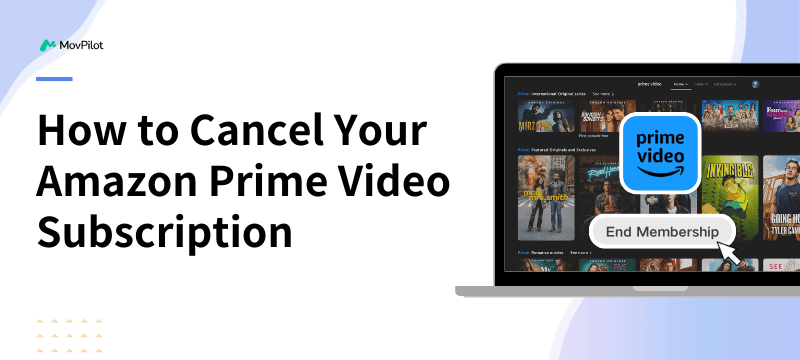
👉 You May Like:
Πώς να ακυρώσετε τη συνδρομή Amazon Prime Video
Αν έχετε ήδη δοκιμάσει το Δωρεάν δοκιμή Amazon Prime Video αλλά μην σκοπεύετε να συνεχίσετε τη συνδρομή σας, μπορείτε επίσης να την ακυρώσετε με μερικά απλά κλικ. Εδώ είναι τα λεπτομερή βήματα για να το κάνετε:
Βήμα 1. Φτερουγίζω Διαχειριστείτε τις Συνδρομές και τις Συνδρομές σας
Βήμα 2. Κάντε κλικ στο "Ρυθμίσεις κύριας συνδρομής" κουμπί για να προχωρήσετε.
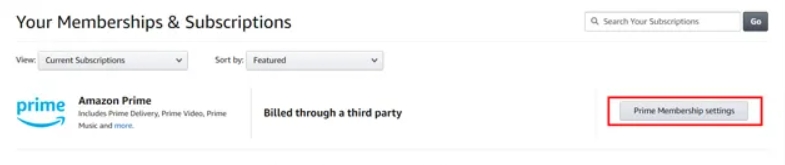
Βήμα 3. Σε αυτήν τη σελίδα, θα δείτε όλα τα στοιχεία του λογαριασμού σας, τον επόμενο κύκλο χρέωσης, τα οφέλη κ.λπ. Κάντε κλικ "Διαχείριση μέλους" και μετά χτυπήστε το «Τερματισμός συνδρομής» για να ακυρώσετε τη συνδρομή Prime Video.
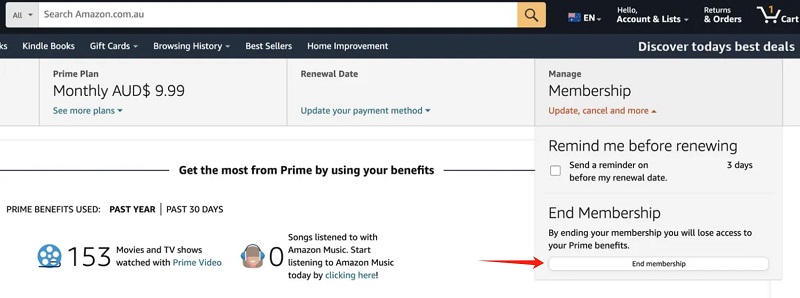
Βήμα 4. Ακολουθήστε τις οδηγίες που εμφανίζονται στην οθόνη για να επιβεβαιώσετε την ακύρωσή σας.
Συμβουλές.
Εάν έχετε εγγραφεί στο Prime Video μέσω του iPhone/iPad σας, καταργήστε την εγγραφή σας στις Ρυθμίσεις Συνδρομής του App Store τουλάχιστον 24 ώρες πριν από την έναρξη του επόμενου κύκλου χρέωσης.
Πώς να ακυρώσετε τη συνδρομή Prime Video χωρίς διαφημίσεις
Με το Go Ad-Free, μπορείτε να απολαύσετε μια εμπειρία προβολής χωρίς διαφημίσεις όταν παρακολουθείτε ταινίες και τηλεοπτικές εκπομπές Prime. Ωστόσο, οι ζωντανές εκδηλώσεις, οι συνδρομές σε πρόσθετα και οι εκπομπές που διατίθενται μέσω του Amazon Freevee θα εξακολουθούν να περιέχουν διαφημίσεις, οι οποίες ενδέχεται να διαφέρουν από αυτό που περιμένετε. Εάν θέλετε να ακυρώσετε τη συνδρομή σας χωρίς διαφημίσεις, ακολουθήστε τα παρακάτω βήματα.
Βήμα 1. Συνδεθείτε στον λογαριασμό σας στο Amazon Prime Video.
Βήμα 2. Πηγαίνετε στο Λογαριασμός & Ρυθμίσεις και επιλέξτε "Ο λογαριασμός σας/Prime/Prime & η συνδρομή σας".
Βήμα 3. Κάντε κλικ στο "Ακύρωση χωρίς διαφημίσεις" επιλογή και, στη συνέχεια, επιβεβαιώστε την αλλαγή σας. Μόλις λήξει η συνδρομή σας, θα βλέπετε διαφημίσεις ενώ παρακολουθείτε βίντεο Prime.
Πώς να ακυρώσετε την αγορά/ενοικίαση βίντεο Amazon Prime
Οι τυχαίες αγορές ή ενοικιάσεις μπορεί να είναι πονοκέφαλος, είτε προκαλούνται από λάθος κλικ είτε από ενέργειες ενός παιδιού. Ευτυχώς, το Amazon Prime Video παρέχει μια απλή διαδικασία για να σας βοηθήσει να ακυρώσετε εύκολα αυτές τις τυχαίες παραγγελίες. Εδώ είναι τα αναλυτικά βήματα:
Βήμα 1. Πηγαίνετε στο Οι παραγγελίες σας και βρείτε την κατά λάθος αγορά/ενοικίαση που θέλετε να ακυρώσετε.
Βήμα 2. Κάντε κλικ στο "Ακύρωση της παραγγελίας σας" κουμπί για να προχωρήσετε στη διαδικασία.
Βήμα 3. Από το αναπτυσσόμενο μενού, επιλέξτε τον κατάλληλο λόγο για την ακύρωσή σας. Στη συνέχεια, χτυπήστε "Ακύρωση αυτής της αγοράς" για επιβεβαίωση.
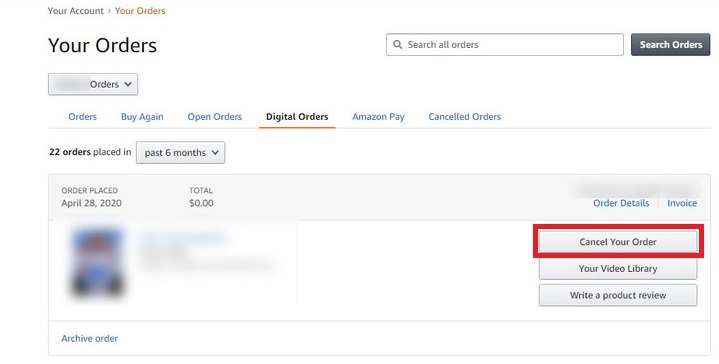
Συμβουλές.
- Μπορείτε να ακυρώσετε τυχαίες παραγγελίες Prime Video εντός 14 ημερών, εάν δεν τις έχετε παρακολουθήσει ή ληφθεί.
- Για να αποτρέψετε τυχαίες παραγγελίες, μπορείτε να ρυθμίσετε ένα Prime Video PIN για γονικούς ελέγχους μεταβαίνοντας στο Ρυθμίσεις Prime Video > Περιορισμοί.
Περισσότερες αναγνώσεις:
Πώς να κατεβάσετε ενοικιαζόμενες ταινίες Amazon Prime
Πώς να κατεβάσετε τις αγορές ταινιών Amazon σε υπολογιστή/κινητό
Πώς να ακυρώσετε τη συνδρομή στο κανάλι Prime Video
Μπορείτε να απολαύσετε απευθείας πάνω από 100 δημοφιλή κανάλια στο Prime Video, συμπεριλαμβανομένων των Paramount+, Shudder, Starz, Discovery+ κ.λπ. Ωστόσο, εάν θέλετε να ακυρώσετε τη δωρεάν δοκιμή ή έχετε παρακολουθήσει όλες τις εκπομπές που θέλετε να παρακολουθήσετε, μπορείτε επίσης να ακυρώσετε το Prime Εγγραφή καναλιού βίντεο ανά πάσα στιγμή ακολουθώντας τα παρακάτω βήματα.
Βήμα 1. Επίσκεψη Διαχειριστείτε τις συνδρομές σας, και στη συνέχεια μπορείτε να δείτε όλα τα εγγεγραμμένα κανάλια που αναφέρονται παρακάτω "Τα κανάλια σας".
Βήμα 2. Βρείτε τη συνδρομή καναλιού που θέλετε να ακυρώσετε.
Βήμα 3. Απλά χτυπήστε το "Ακύρωση καναλιού" κουμπί.
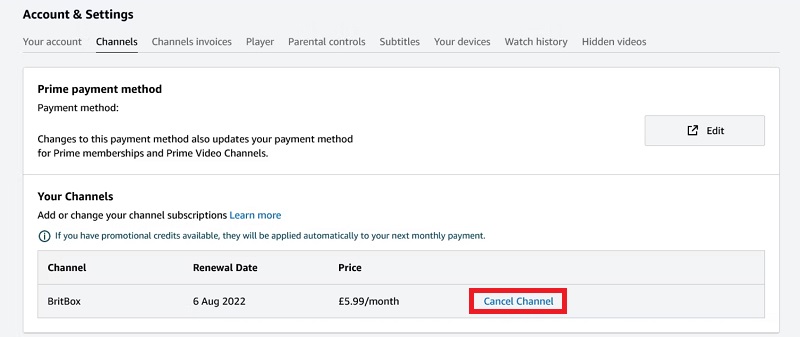
Μπόνους: Κατεβάστε και διατηρήστε τα αγαπημένα Prime βίντεο πριν ακυρώσετε τη συνδρομή
Μόλις ακυρώσετε τη συνδρομή σας στο Amazon Prime Video, δεν θα έχετε πλέον πρόσβαση στις αγαπημένες σας ταινίες και τηλεοπτικές εκπομπές. Αλλά τα καλά νέα είναι ότι μπορείτε κρατήστε τα βίντεο του Amazon Prime για πάντα χρησιμοποιώντας ένα πρόγραμμα λήψης βίντεο πριν από τη λήξη της συνδρομής σας.
Εδώ είναι που MovPilot Amazon Prime Video Downloader βολεύει! Υποστηρίζει απεριόριστες λήψεις, ώστε να μπορείτε κατεβάστε οποιαδήποτε ταινία, τηλεοπτική σειρά και τηλεοπτικές εκπομπές από το Prime Video. Επιπλέον, με την ισχυρή τεχνολογία αποκρυπτογράφησης DRM, αυτό το εργαλείο μπορεί μετατρέψτε τα βίντεο Prime σε MP4 και MKV μορφές, διασφαλίζοντας ότι μπορείτε να απολαύσετε α full HD 1080p εμπειρία προβολής σε οποιαδήποτε συσκευή. Ακόμα καλύτερα, το MovPilot είναι έτσι εύχρηστος ότι μπορείτε να ξεκινήσετε γρήγορα ακόμα κι αν είστε αρχάριος.
Βασικά χαρακτηριστικά του MovPilot Amazon Prime Video Downloader:
- Κατεβάστε το Amazon Prime Video σε μορφές MP4 και MKV.
- Η ποιότητα βίντεο έως και Full HD 1080P είναι εγγυημένη.
- Εξοπλισμένο με ενσωματωμένο πρόγραμμα περιήγησης Prime Video.
- Έως και 5 φορές μεγαλύτερη ταχύτητα για λήψη πολλαπλών βίντεο Prime σε παρτίδες.
- Διατηρήστε πολυγλωσσικά κομμάτια ήχου και υπότιτλους.
Στη συνέχεια, ας σας καθοδηγήσουμε στον τρόπο λήψης βίντεο Amazon Prime στον υπολογιστή σας χρησιμοποιώντας το MovPilot. Αρχικά, κατεβάστε και εγκαταστήστε το MovPilot Amazon Prime Video Downloader στον υπολογιστή σας με Windows ή Mac.
Βήμα 1. Εκκινήστε το MovPilot Amazon Prime Video Downloader
Μόλις εκκινήσετε, θα χρειαστεί να επιλέξετε τον ιστότοπο του Amazon για την περιοχή σας. Στη συνέχεια, συνδεθείτε στον λογαριασμό σας Prime Video για πρόσβαση στην πλήρη βιβλιοθήκη βίντεο.
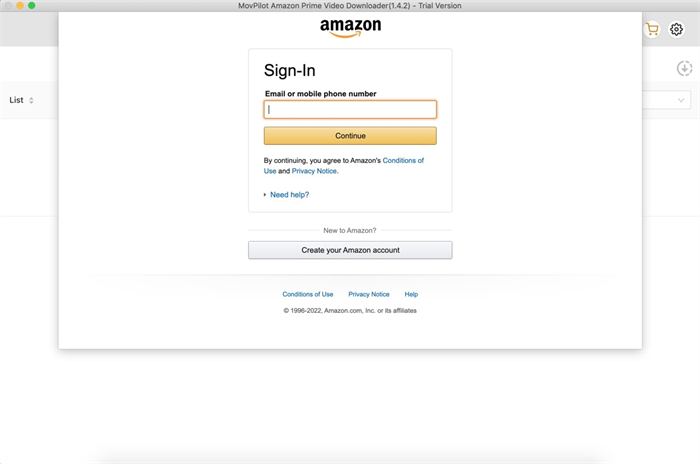
Βήμα 2. Αναζητήστε Prime Movies ή τηλεοπτικές εκπομπές
Απλώς εισάγετε το όνομα του τίτλου ή τις λέξεις-κλειδιά στη γραμμή αναζήτησης. Εναλλακτικά, αντιγράψτε και επικολλήστε τη διεύθυνση URL του βίντεο για να βρείτε τα βίντεο που θέλετε. Όλα τα σχετικά αποτελέσματα θα εμφανιστούν αμέσως.
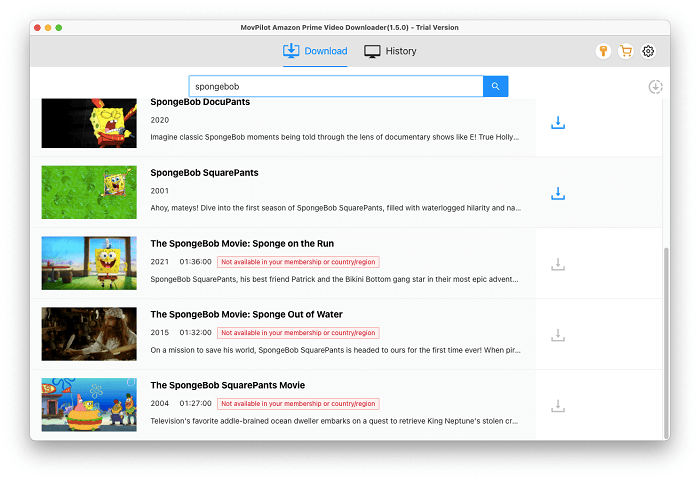
Βήμα 3. Κατεβάστε το Amazon Prime Videos
Κάντε κλικ στο εικονίδιο λήψης για να ξεκινήσετε τη λήψη ταινιών Prime σε MP4. Επιπλέον, για τηλεοπτικές εκπομπές, επιλέξτε τα επεισόδια που θέλετε σε ένα αναδυόμενο παράθυρο και, στη συνέχεια, κάντε κλικ στο «Λήψη» για να συνεχίσετε.
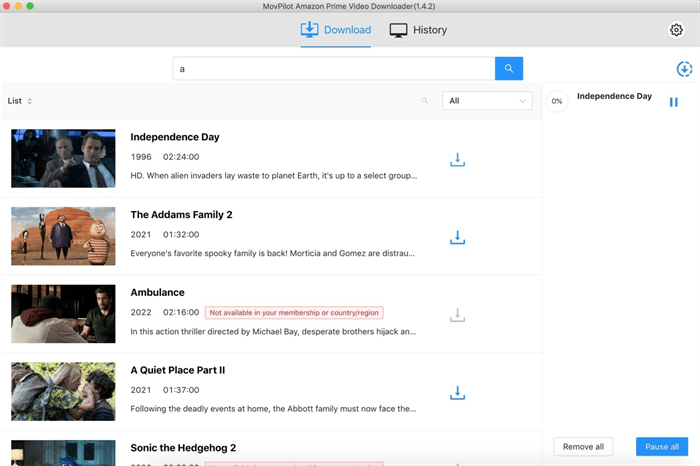
Βήμα 4. Παρακολουθήστε τα βίντεο Amazon Prime εκτός σύνδεσης για πάντα
Μόλις ολοκληρωθεί, μπορείτε να ελέγξετε όλες τις λήψεις στην καρτέλα "Ιστορικό". Κάντε κλικ στο εικονίδιο του φακέλου για να εντοπίσετε τον φάκελο αποθήκευσης στον υπολογιστή σας. Τώρα, τα παρακολουθείτε εκτός σύνδεσης σε οποιαδήποτε συσκευή χωρίς καμία ταλαιπωρία.

Η κατώτατη γραμμή
Ανατρέχοντας στους αναλυτικούς οδηγούς παραπάνω, καταλάβατε πώς να ακυρώνετε εύκολα τις συνδρομές σας στο Amazon Prime Video. Εάν εξακολουθείτε να θέλετε να παρακολουθείτε ταινίες και εκπομπές Prime Video εκτός σύνδεσης μετά την ακύρωση, MovPilot Amazon Prime Video Downloader συνοδεύεται από ιδανική λύση. Μπορεί να σας βοηθήσει να κατεβάσετε τα αγαπημένα σας βίντεο Prime στα Windows ή στο Mac σας, ώστε να μπορείτε να τα απολαύσετε ανά πάσα στιγμή, οπουδήποτε χωρίς να ανησυχείτε για τη σύνδεση δικτύου ή τη λήξη της συνδρομής.
MovPilot Amazon Prime Video Downloader
Κατεβάστε ταινίες και εκπομπές Amazon Prime για να τις παρακολουθήσετε εύκολα εκτός σύνδεσης!







